Sondagem de Aplicativos e Desktops
A sondagem de aplicativos e desktops automatiza o processo de verificação da integridade dos aplicativos e desktops publicados em um site, iniciando-os sequencialmente usando o StoreFront. Os resultados da sondagem estão disponíveis no console do Monitor do Citrix DaaS. O Citrix Probe Agent oferece suporte a todos os sites, incluindo aqueles hospedados nos Planos de Controle do Citrix Cloud™ Japan e Citrix Cloud Government.
Requisitos
- As máquinas de endpoint que executam os agentes de sondagem são máquinas Windows com o aplicativo Citrix Workspace™ para Windows versão 1808 ou posterior para sondagem de aplicativos e versão 1906 ou posterior para sondagem de desktops. O aplicativo Workspace para Unified Windows Platform (UWP) não é compatível.
- O Citrix Probe Agent oferece suporte à autenticação padrão baseada em formulário, conforme suportado pelo Citrix Workspace. Nos casos em que o dispositivo de endpoint está conectado ao Workspace usando o Citrix Gateway, você pode se autenticar usando as credenciais de domínio do Citrix Gateway ou a autenticação multifator (MFA). O Citrix Probe Agent não oferece suporte a outros métodos de autenticação, como o Logon Único (SSO). Da mesma forma, o Citrix Probe Agent funciona apenas quando não há um servidor proxy ou balanceador de carga, como o Citrix Gateway ou o Citrix ADC, implantado.
-
A sondagem de aplicativos e desktops está disponível no Citrix DaaS™ Premium e no Citrix DaaS Premium Plus.
Nota:
-
Se o usuário habilitar a política de logon ou a autenticação condicional no Citrix Cloud, o agente de sondagem não conseguirá fazer logon no StoreFront™ ou no aplicativo Citrix Workspace.
-
O Probe Agent oferece suporte apenas à autenticação do Active Directory para autenticar no aplicativo Citrix Workspace.
-
- Certifique-se de que o Microsoft .NET Framework versão 4.7.2 ou posterior esteja instalado na máquina de endpoint onde você deseja instalar o Probe Agent.
- Para usar o agente de sondagem no Plano de Controle do Citrix Cloud Japan, defina o valor do registro no caminho “\HKEY_LOCAL_MACHINE\SOFTWARE\WOW6432Node\Citrix\ProbeAgent\AGENT\region” como 2. Para usar o agente de sondagem no Plano de Controle do Citrix Cloud Government, defina o valor do registro no caminho “\HKEY_LOCAL_MACHINE\SOFTWARE\WOW6432Node\Citrix\ProbeAgent\AGENT\region” como 3.
Contas de usuário/permissões necessárias para executar a Sondagem:
- Um usuário exclusivo do Workspace para sondar em cada máquina de endpoint. O usuário do Workspace não precisa ser um administrador; as sondagens podem ser executadas em um contexto não administrativo.
- Contas de usuário com permissões de administrador do Windows para instalar e configurar o Citrix Probe Agent nas máquinas de endpoint.
- O usuário deve ser membro do mesmo domínio dos VDAs usados para o lançamento de aplicativos ou desktops. O Probe Agent atualmente não oferece suporte a vários domínios.
- A reutilização de contas de usuário existentes para sondagem pode desconectar as sessões ativas dos usuários. Uma conta de usuário administrador completa ou uma função personalizada com as seguintes permissões:
- Permissões do grupo de entrega:
- Somente leitura
- Permissões do Director:
- Criar\Editar\Remover Configuração do Servidor de E-mail de Alerta - se o servidor de e-mail ainda não estiver configurado
- Criar\Editar\Remover Configurações de Sondagem
- Exibir página de Configurações
- Exibir página de Tendências
- Permissões do grupo de entrega:
Configuração
Você pode agendar suas sondagens para serem executadas durante o horário de pico em várias regiões geográficas. Os resultados abrangentes da sondagem podem ajudar a solucionar problemas relacionados aos aplicativos, máquina de hospedagem ou conexão antes que os usuários os experimentem.
O Citrix Probe Agent versão 2103 oferece suporte à agregação de sites. Aplicativos e desktops podem ser enumerados e iniciados a partir de sites agregados. Ao configurar o agente de sondagem, selecione a opção Workspace (StoreFront) Site Aggregation Enabled para habilitar a enumeração de aplicativos e desktops de sites agregados. As seguintes combinações de sites são suportadas:
- Vários sites locais com uma URL do StoreFront.
- Sites locais e na nuvem com uma URL do StoreFront ou do Workspace.
- Vários sites na nuvem com uma URL do Workspace.
Nota:
Você deve criar administradores ou usuários separados para configurar sondagens que tenham acesso a apenas um site.
Etapa 1: Instalar e configurar o Citrix Probe Agent
O Citrix Probe Agent é um executável do Windows que simula o lançamento real de aplicativos ou desktops pelo usuário através do StoreFront. Ele testa os lançamentos conforme configurado no Monitor e relata os resultados de volta ao Monitor.
-
Identifique as máquinas de endpoint de onde você deseja executar a sondagem.
-
Usuários com privilégios administrativos podem instalar e configurar o Citrix Probe Agent na máquina de endpoint. Baixe o executável do Citrix Probe Agent disponível na página de downloads da Citrix.
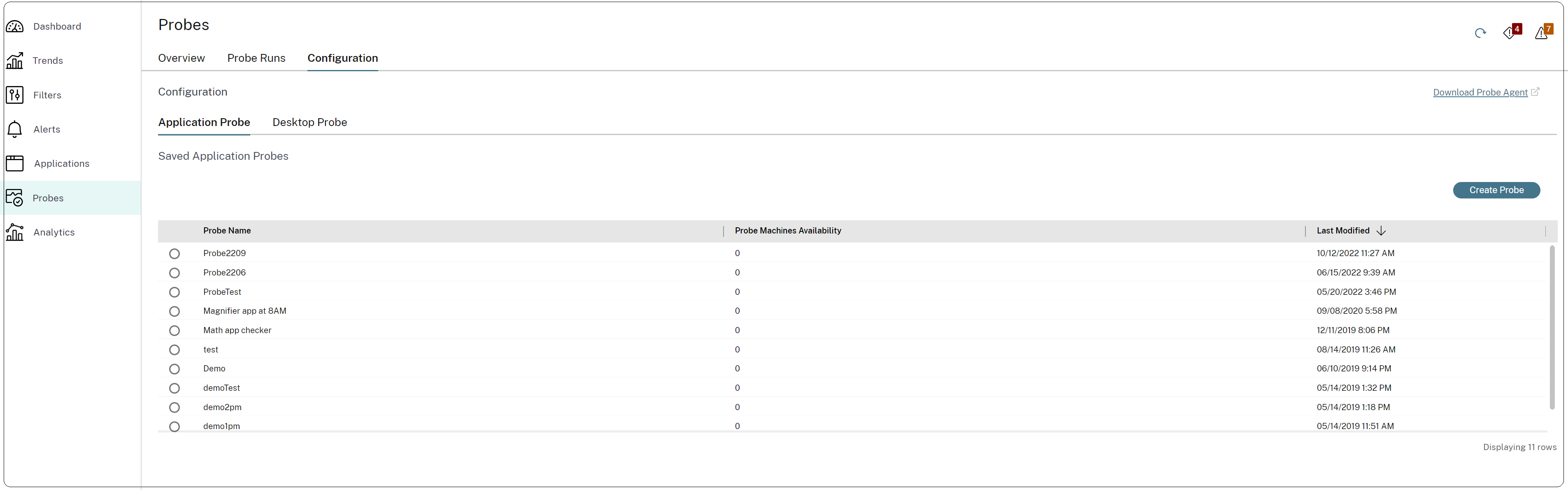
-
Inicie o agente e configure suas credenciais do Citrix Workspace. Configure um usuário exclusivo do Workspace em cada máquina de endpoint. As credenciais são criptografadas e armazenadas com segurança.
Notas:
- Para acessar o site a ser sondado de fora da rede, digite a URL de logon do Citrix Gateway no campo Workspace URL. O Citrix Gateway roteia automaticamente a solicitação para a URL do Workspace do site correspondente.
- Use NetBIOS como o nome de domínio no campo de nome de usuário. Por exemplo, NetBIOS/nome_de_usuário.
- A sondagem de aplicativos oferece suporte ao serviço Citrix Content Collaboration™ usando autenticação do Workspace (somente AD).
-
Selecione um método de autenticação e insira as credenciais relevantes. As credenciais são criptografadas e armazenadas com segurança.
-
Configure com suas credenciais do Active Directory do StoreFront. Configure um usuário exclusivo do Workspace (StoreFront) em cada máquina de endpoint.
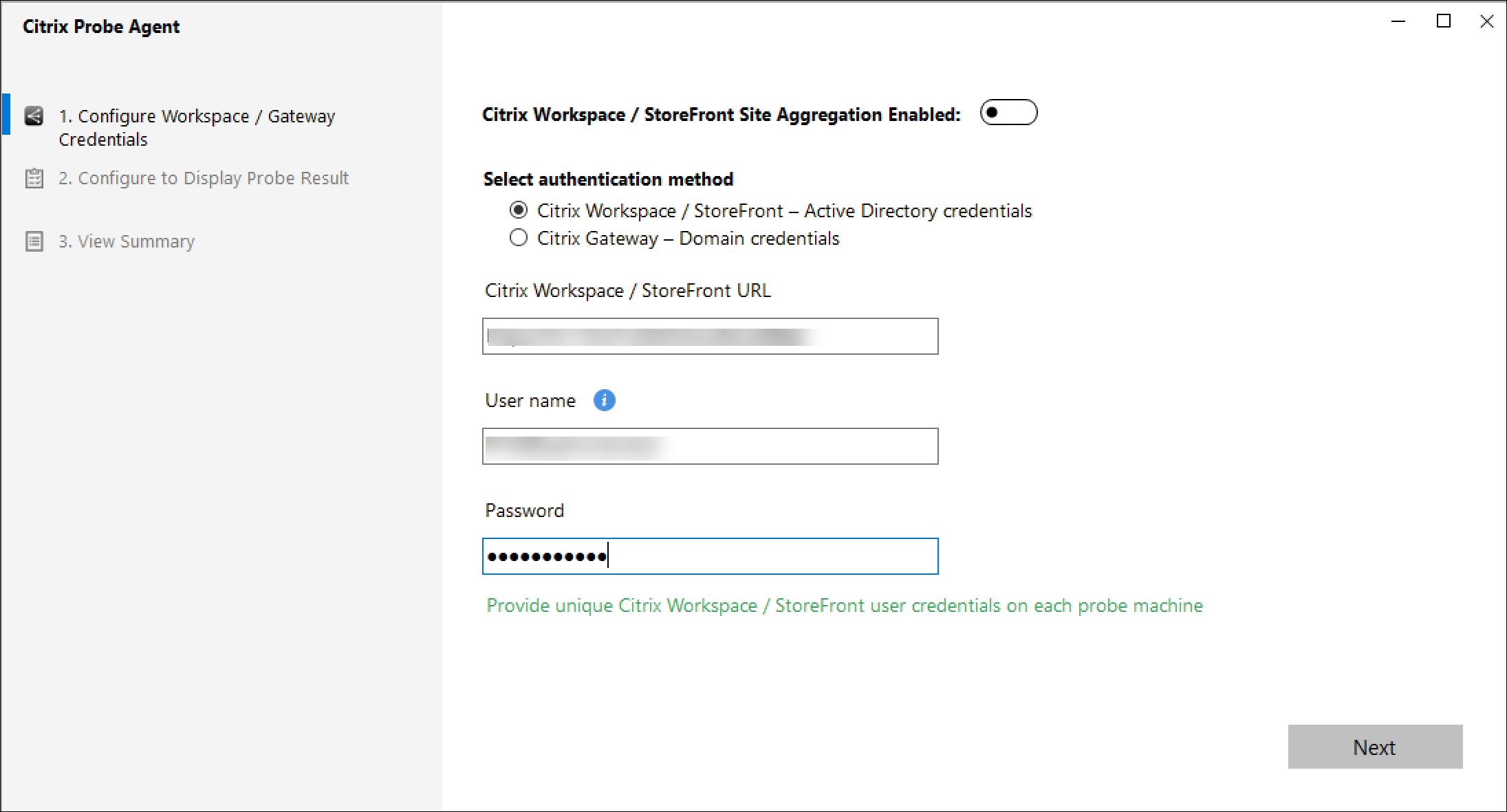
-
Escolha a opção Citrix Gateway se o seu endpoint estiver conectado ao StoreFront via Citrix Gateway e configure com suas credenciais de Domínio do Citrix Gateway.
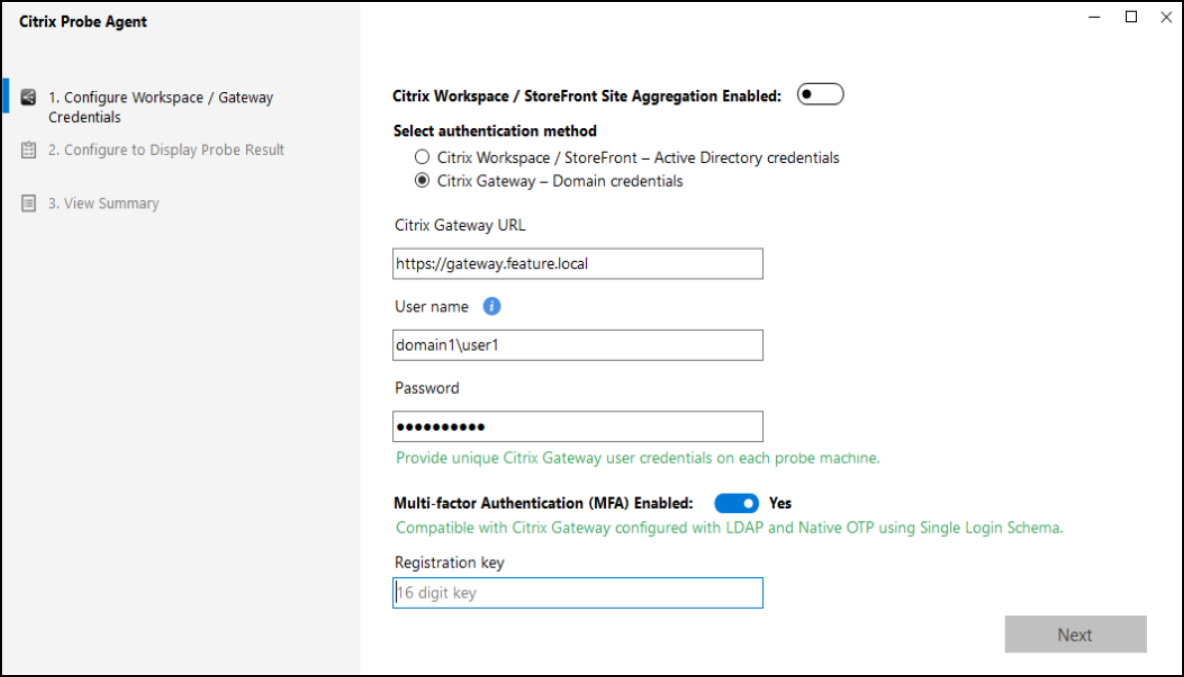
-
Escolha a opção Autenticação Multifator se o seu Gateway a suportar e insira a chave de autenticação de 16 dígitos. Isso está disponível apenas para o Citrix Gateway configurado com LDAP e OTP Nativo usando o Esquema de Logon Único.
-
Na guia Configure To Display Probe Result, insira as credenciais para acessar o Citrix DaaS. Você pode encontrar o Nome do Cliente ou ID do Cliente, ID do Cliente e Chave Secreta na página Acesso à API no console do Citrix Cloud.
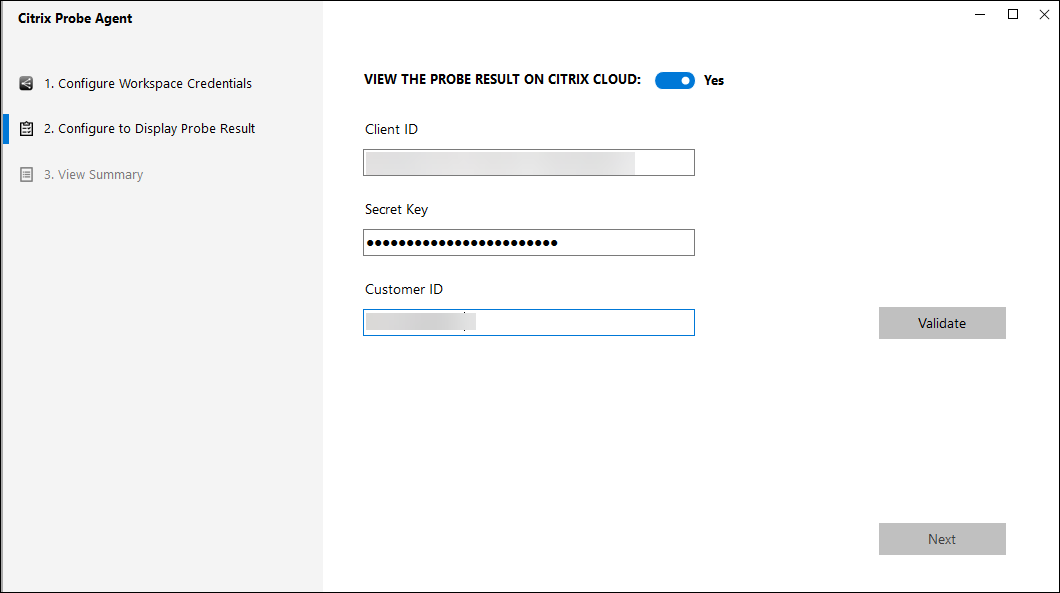
-
Selecione seu site e clique em “Avançar”.
-
Na guia View Summary, certifique-se de que os detalhes configurados estejam precisos. Se precisar fazer alterações, vá para a guia respectiva e faça as atualizações.
Etapa 2: Configurar a Sondagem no Monitor
Limitação:
A sondagem falha se aplicativos ou desktops forem iniciados para teste a partir de VDAs do Windows que tenham o banner de mensagem de logon interativo habilitado. Isso ocorre porque um tempo limite acontece devido à espera para aceitar a mensagem de logon interativo. Para desabilitar a mensagem de logon em um VDA de Servidor. Vá para “Configuração do Computador” > “Configurações do Windows” > “Configurações de Segurança” > “Políticas Locais” > “Opções de Segurança”.
Remova o texto dos seguintes campos e atualize a política da Microsoft.
- Logon Interativo: Texto da Mensagem para usuários que tentam fazer logon
- Logon Interativo: Título da Mensagem para usuários que tentam fazer logon
Atribua o usuário da sondagem a este VDA de Servidor específico com o banner de mensagem de logon interativo desabilitado para garantir que a sondagem possa passar do Estado de Lançamento de Aplicativo ou Desktop.
Para obter mais informações, consulte https://learn.microsoft.com/en-us/windows/security/threat-protection/security-policy-settings/interactive-logon-message-text-for-users-attempting-to-log-on.
- Vá para Configuration > Probe Configuration > Application Probe ou Desktop Probe e clique em Create Probe.
- Na página Create Probe, insira o nome da sondagem.
-
Selecione o agendamento:
- Escolha os dias da semana em que deseja que a sondagem seja executada.
- Insira a hora de início em que deseja que a sondagem seja executada.
- Além disso, você pode escolher a opção Repeat in a day. Insira a hora de término e o intervalo em que deseja que a sondagem se repita dentro de um dia. Por exemplo, a configuração abaixo ajuda a executar sondagens de aplicativos das 12:08 às 16:34, repetindo a cada 30 minutos, todas as segundas, quartas, quintas e domingos.
- Selecione o número recomendado de aplicativos ou desktops a serem sondados, dependendo do intervalo.
- Selecione as máquinas de endpoint nas quais a sondagem deve ser executada.
-
Insira os endereços de e-mail para os quais os resultados da sondagem com falha são enviados. Configure seu servidor de e-mail em Alerts > Email Server Configuration.
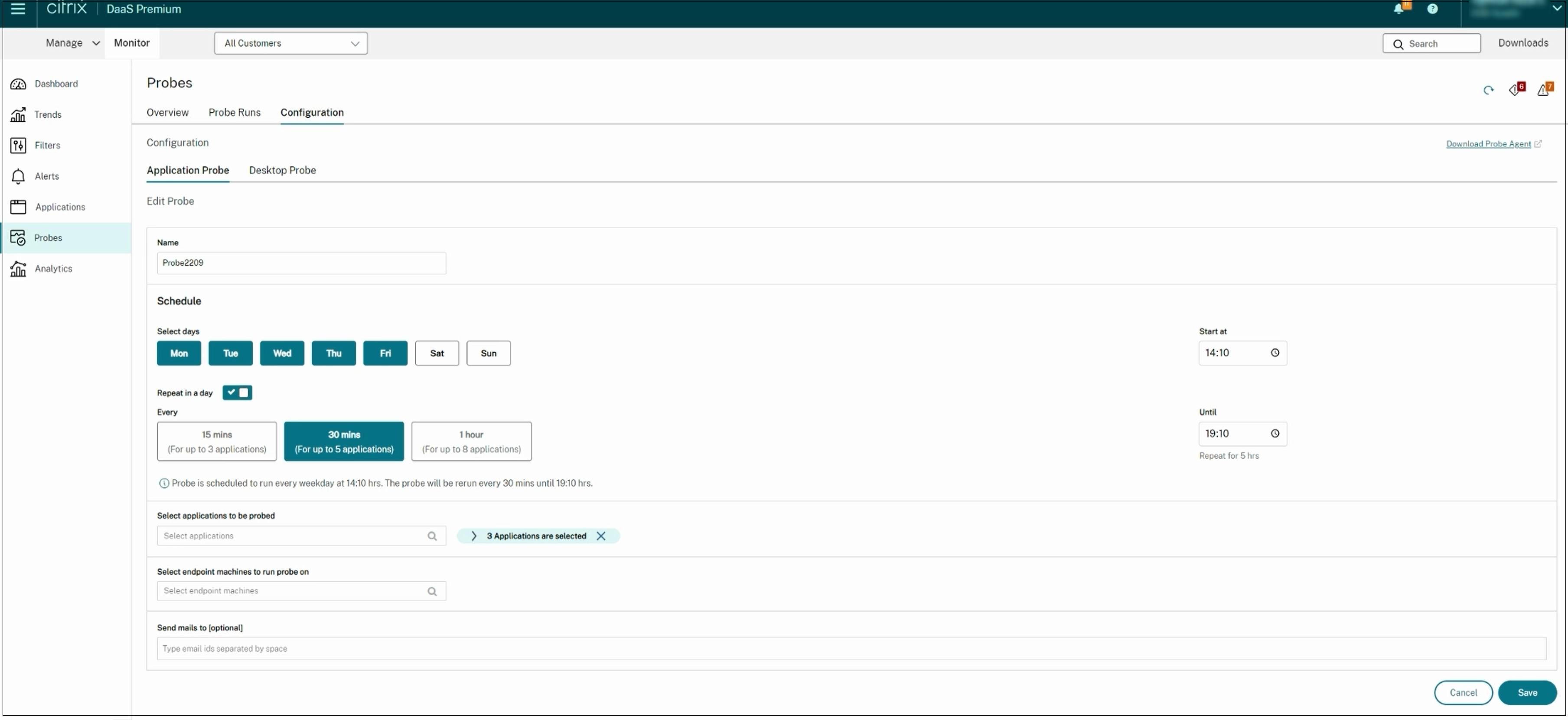
Nesta configuração, as sessões de aplicativo são iniciadas às 12:08, 12:38, 13:08 e assim por diante até as 16:08, todas as segundas, quartas, quintas e domingos.
Nota:
- Após a configuração, o agente executa as sondagens configuradas a partir da próxima hora.
- As sondagens que foram configuradas antes da introdução da opção Repeat in a day continuam a ser executadas no horário agendado. Elas têm a opção Repeat in a day desabilitada por padrão.
- Recomenda-se que você configure as sondagens de forma que cada execução tenha um período de 5 minutos para evitar sobreposições.
Etapa 3: Execução da sondagem
O agente executa a sondagem de acordo com a configuração de sondagem que ele busca do Monitor periodicamente. Ele inicia aplicativos ou desktops selecionados sequencialmente usando o Workspace. O agente relata os resultados de volta ao Monitor através do banco de dados do Monitor. As falhas são relatadas em cinco estágios específicos:
- Acessibilidade do Workspace - a URL do Workspace configurada não está acessível.
- Autenticação do Workspace - as credenciais do StoreFront configuradas são inválidas.
- Enumeração do Workspace - a lista de aplicativos de enumeração do Workspace não contém o aplicativo ou desktop a ser sondado.
- Download do ICA® - o arquivo ICA não está disponível.
- Inicialização de Aplicativo / Desktop – o aplicativo ou desktop não pôde ser iniciado.
Etapa 4: Exibir resultados da sondagem
Você pode ver os resultados da sondagem em Probes. A visualização de Sondagens oferece uma visão abrangente dos resultados da sondagem. Esses resultados ajudam a analisar e solucionar problemas proativamente, permitindo uma experiência de lançamento de sessão mais suave para os usuários.
A guia Overview fornece um resumo de todas as sondagens configuradas em uma única visualização.
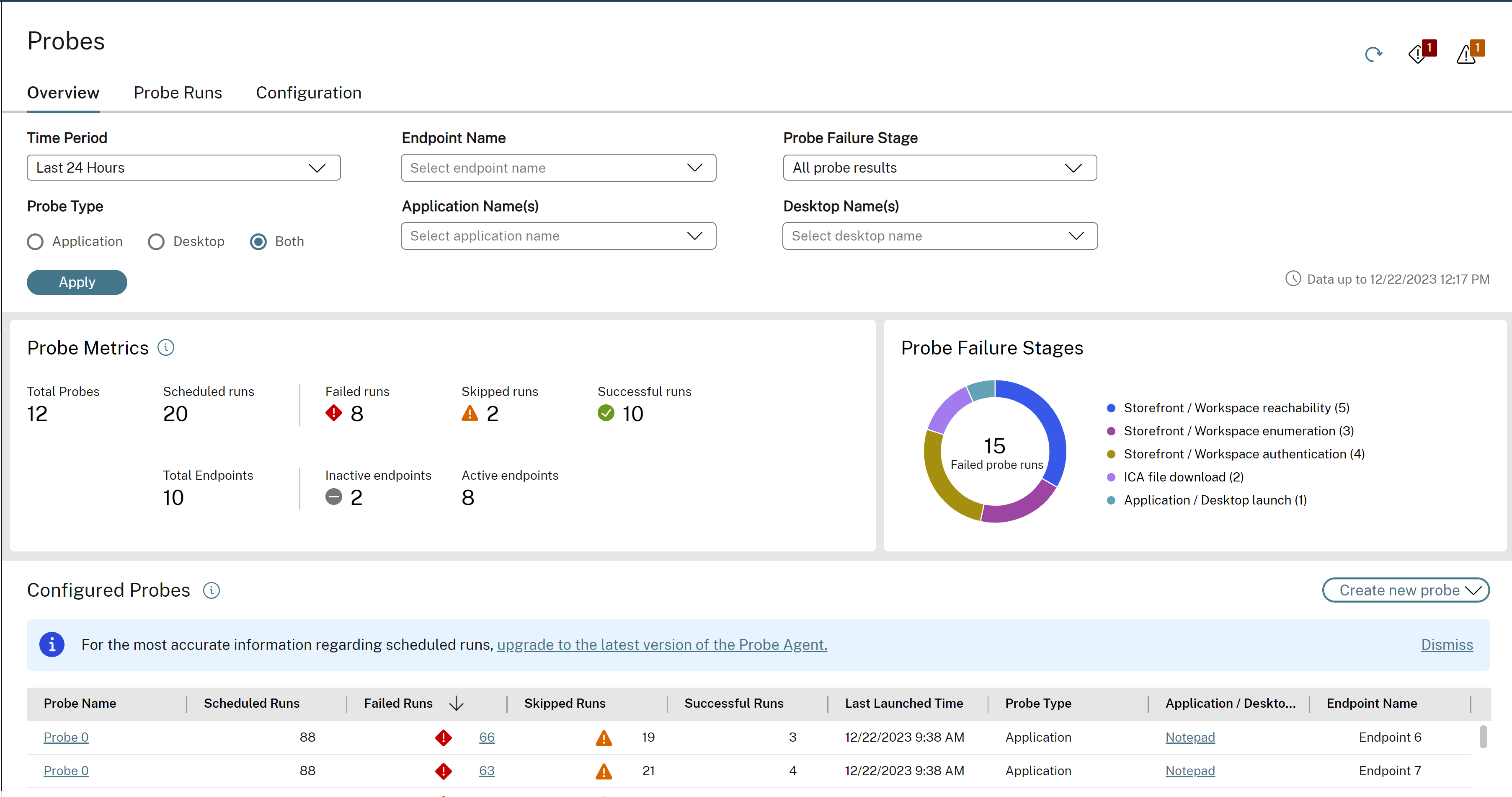
Você pode filtrar as sondagens com base no Período de Tempo, Tipo de Sondagem, Nome do Endpoint, Nome do Aplicativo, Nome do Desktop e Tipo de Resultado da Sondagem. As sondagens que correspondem aos critérios de filtro são mostradas com os seguintes detalhes por sondagem, aplicativo/desktop e endpoint.
Métricas de Sondagem mostra a contagem de execuções Agendadas, Planejadas, Ignoradas, Bem-sucedidas e com Falha.
- Execuções Concluídas – o número de execuções de sondagem que foram concluídas.
- Execuções com Falha – o número de execuções de sondagem que falharam.
- Execuções Ignoradas – O número de execuções ignoradas é igual ao número de execuções agendadas menos a soma das execuções com falha e das execuções bem-sucedidas.
- Execuções Bem-sucedidas – o número de sondagens que foram concluídas com sucesso, sem falhas em qualquer estágio durante o lançamento do aplicativo/desktop.
O número total de máquinas de endpoint também é exibido, com a contagem de máquinas ativas e inativas.
Estágios de Falha da Sondagem apresenta uma análise visual da distribuição de falhas para cada grupo de falhas. Ao analisar os estágios em que a maioria das falhas ocorreu, torna-se mais fácil interpretar os resultados da sondagem e solucionar problemas. A representação gráfica mostra o número de execuções de sondagem com falha para lançamento de aplicativo/desktop, downloads de arquivos ICA, enumeração do StoreFront/Workspace, acessibilidade do StoreFront/Workspace e autenticação do StoreFront/Workspace.
Isso ajuda a analisar os estágios em que a maioria das falhas ocorreu. Essas informações ajudam a entender rapidamente os resultados da sondagem e a solucionar problemas.
Algumas execuções de sondagem podem não ser concluídas devido ao endpoint estar inativo ou aos serviços estarem indisponíveis.
A guia Probe Runs fornece os resultados das execuções de sondagem concluídas em detalhes. Você pode detalhar para ver os detalhes de cada execução individual de uma sondagem selecionada. Você pode filtrar e analisar ainda mais com base em pontos de pivô importantes.
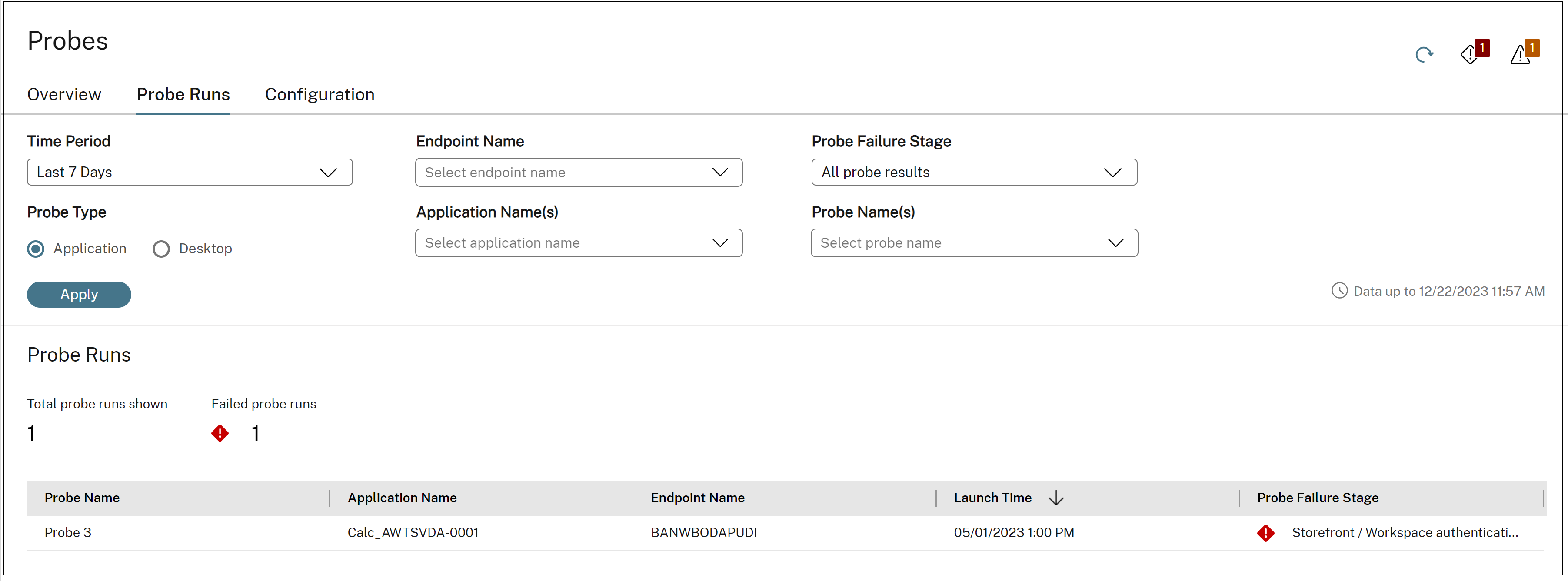
Você pode filtrar as execuções de sondagem com base no Período de Tempo, Tipo de Sondagem, Nome do Endpoint, Nome do Aplicativo, Nome do Desktop e Estágio de Falha da Sondagem. O Estágio de Falha da Sondagem exibe o estágio em que a sondagem falhou. Clicar nos links Nome da Sondagem, Execuções Agendadas, Execuções com Falha, Nome do Aplicativo/Desktop também leva você à página Execuções da Sondagem com a lista de Execuções da Sondagem que correspondem aos critérios de filtro.